在数字化时代,我们经常需要处理各种电子文档,尤其是在工作和日常生活中。PDF作为一种广泛使用的文件格式,它的可填写表单功能为我们提供了极大的便利。那么,如何创建一个可填写的PDF表单呢?
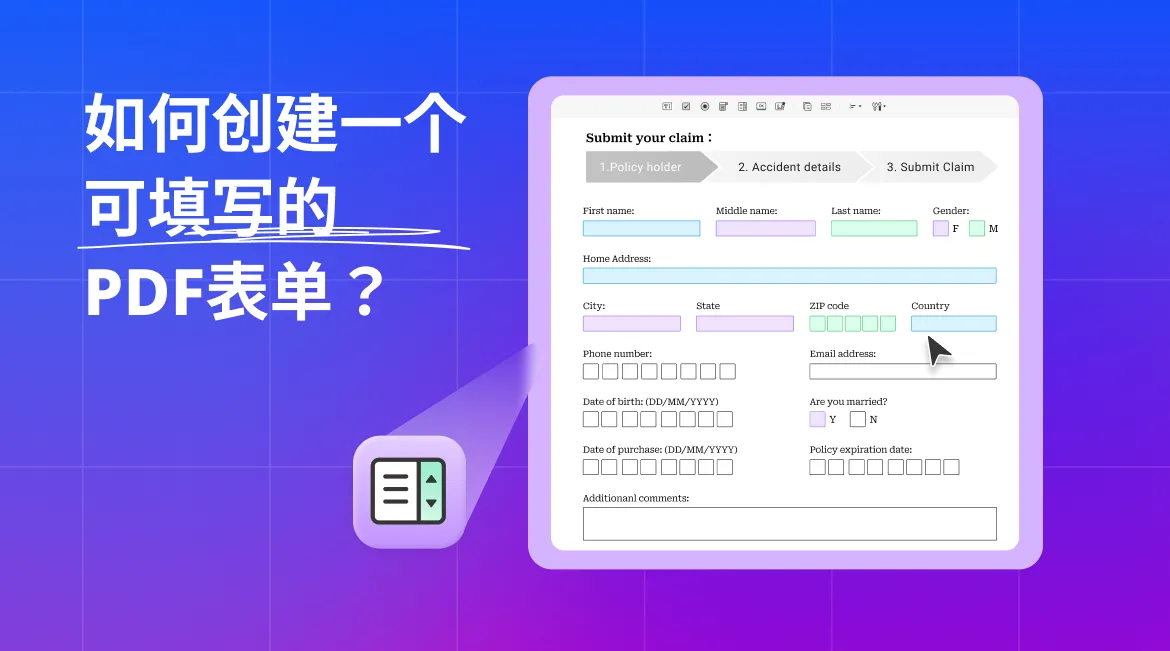
市面上有各色的软件给大家选择,比如Adobe Acrobat、Foxit PDF Editor、PDFescape等,但他们之中,有的一定的编程知识才能有效地使用它,有的受到网络限制、或价格相对较高。推荐的一款国产的PDF编辑软件——UPDF,无门栏,易上手,可轻松创建、编辑和管理PDF文档,新手小白也能操作。

在UPDF中,创建可填写的PDF表单只需要几个简单的步骤。下面,我们就来详细了解如何使用UPDF创建可填写的PDF表单。
UPDF表单核心功能介绍
| 工具名称 | 功能作用 |
| 文本域 | 用户可键入文本,例如姓名、地址、电话号码等。 |
| 复选框 | 为单项提供是或否的选项。如果表单中含有多个复选框,用户便可根据需要进行选择。 |
| 单选框 | 为用户呈现一组选择,您可选择其中一项。 |
| 下拉菜单 | 提供下拉功能。 |
| 列表框 | 提供一系列选项以供选择。 |
| 按钮工具 | 用于创建动作按钮,例如:打开文件、提交数据至服务器或重置表单等此按钮也可用文本或图像自定义。 |
使用UPDF创建可填写的PDF表单步骤
第一步:在导入的pdf文件中选择界面左侧工具栏的“组织页面”,点击上方“插入空白页”,或者您也可以先创建一个空白PDF文档直接导入到UPDF中。
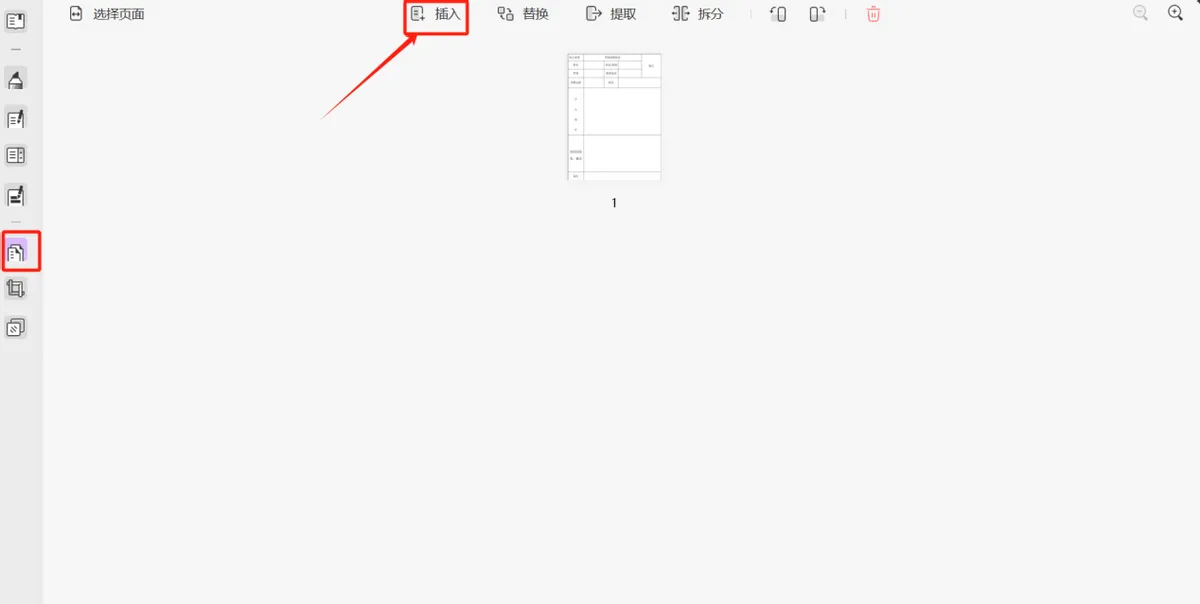
第二步:进入到空白页处,选择“准备表单”;
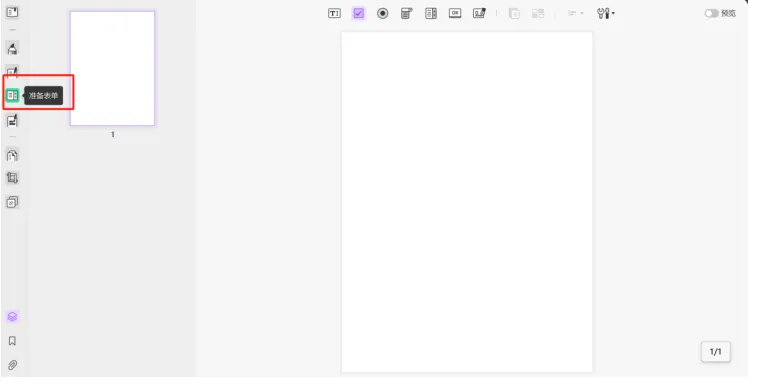
第三步:在界面上方菜单栏选择“列表框”或“文本域”等功能,按照您的需求进行表格创建;点击右侧“另存为”即可完成。
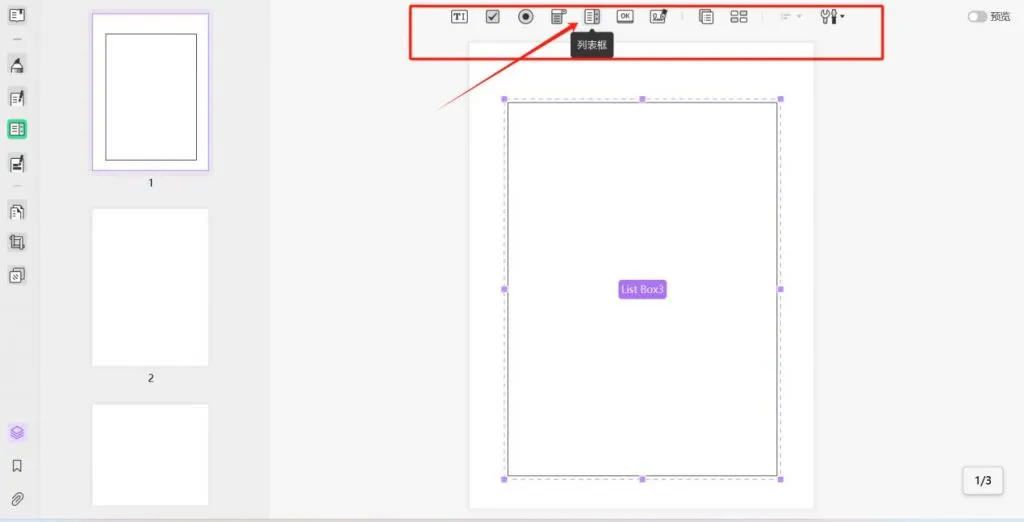
使用UPDF创建可填写表单的优势
1、更个性化的操作模式
可进行三种模式的表单创建模式,包括“一般、样式、动作”在这个模式下我们可以进行大量的个性化设置,比如表单名称、文字样式、点击动作等。
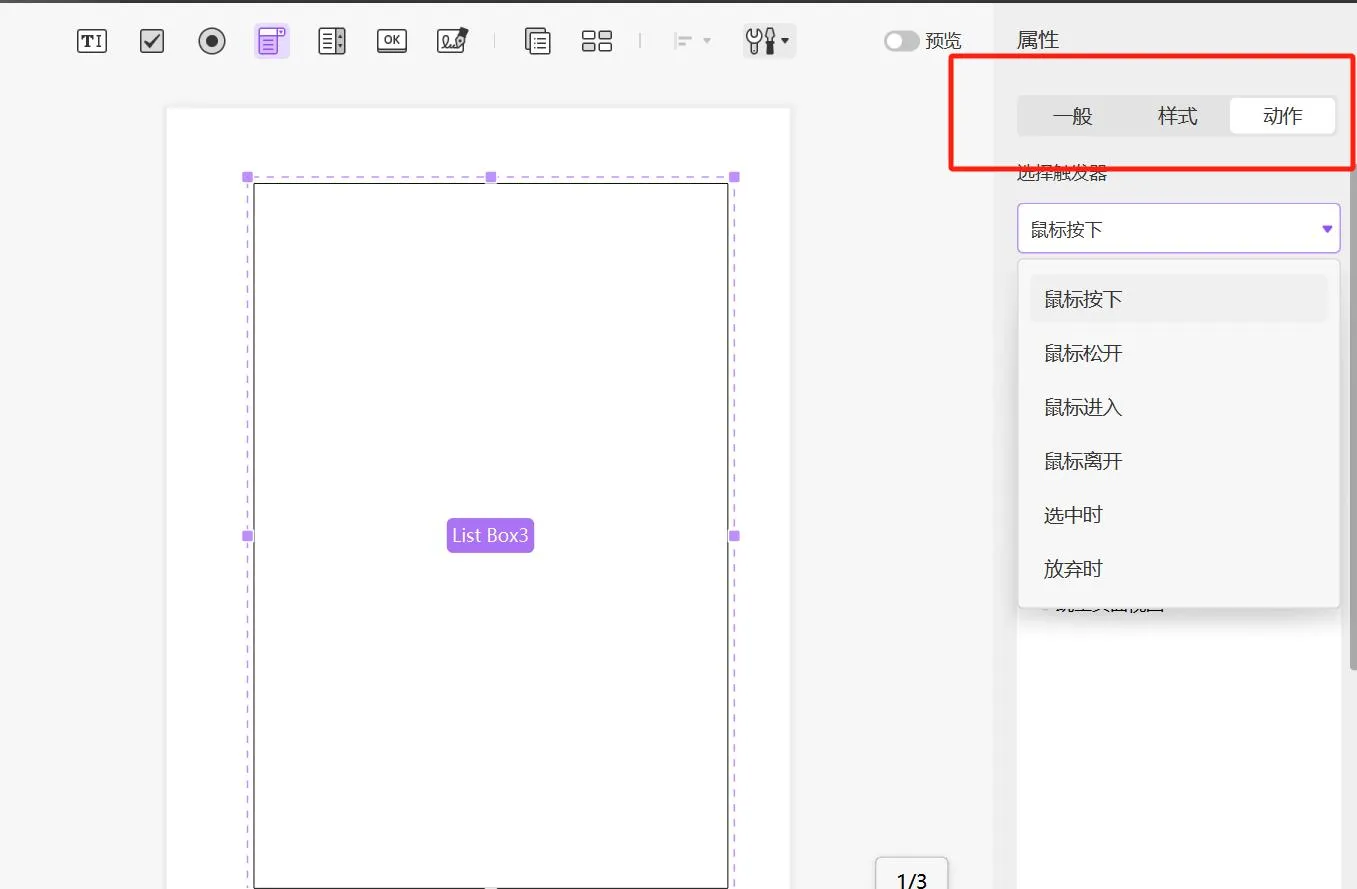
2、表单自动识别功能
UPDF还提供了表单自动识别功能,您可以点击界面上方的“工具”选项卡,然后选择“表单自动识别”按钮,系统会自动为您识别表单内容,不论是申请表、问卷调查、还是合同,UPDF都能轻松搞定。
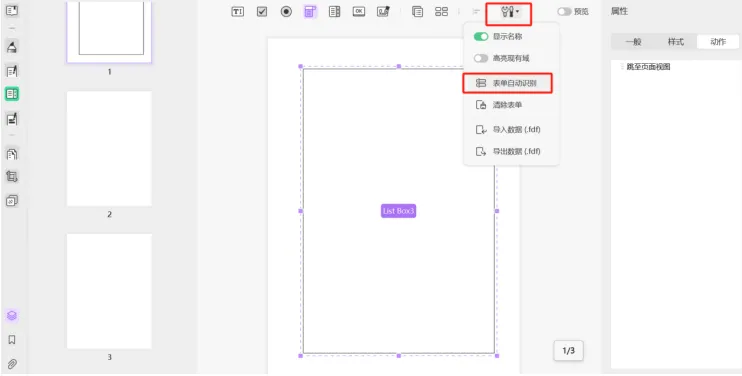
3、签名、加密更有保障
在创建可填写的PDF表单时,您还可以使用UPDF的“签名”功能,让用户在填写表单时添加签名。点击“表单”选项卡,然后选择“签名”按钮,您可以为每个需要签名的字段添加签名框。同时还有加密功能,不被轻易窜改,为PDF提供双重保障。
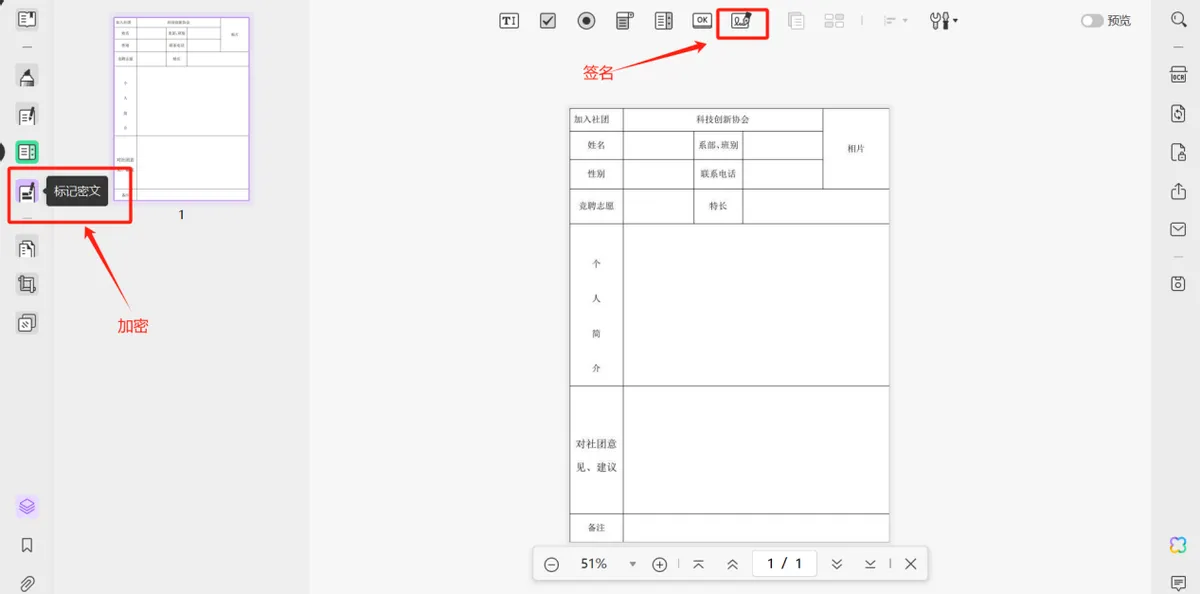
总结
如何创建一个可填写的PDF表单?用UPDF来操作就这么简单,还可以让您轻松编辑、转换和管理PDF文档,学生、老师、职工等都适用,赶紧下载免费试用吧!
 UPDF
UPDF AI 网页版
AI 网页版 Windows 版
Windows 版 Mac 版
Mac 版 iOS 版
iOS 版 安卓版
安卓版
 AI 单文件总结
AI 单文件总结 AI 多文件总结
AI 多文件总结 生成思维导图
生成思维导图 AI 翻译
AI 翻译  AI 解释
AI 解释 AI 问答
AI 问答 AI 多模态
AI 多模态 编辑 PDF
编辑 PDF 注释 PDF
注释 PDF 阅读 PDF
阅读 PDF PDF 表单编辑
PDF 表单编辑 PDF 去水印
PDF 去水印 PDF 添加水印
PDF 添加水印 OCR 图文识别
OCR 图文识别 合并 PDF
合并 PDF 拆分 PDF
拆分 PDF 压缩 PDF
压缩 PDF 分割 PDF
分割 PDF 插入 PDF
插入 PDF 提取 PDF
提取 PDF 替换 PDF
替换 PDF PDF 加密
PDF 加密 PDF 密文
PDF 密文 PDF 签名
PDF 签名 PDF 文档对比
PDF 文档对比 PDF 打印
PDF 打印 批量处理
批量处理 发票助手
发票助手 PDF 共享
PDF 共享 云端同步
云端同步 PDF 转 Word
PDF 转 Word PDF 转 PPT
PDF 转 PPT PDF 转 Excel
PDF 转 Excel PDF 转 图片
PDF 转 图片 PDF 转 TXT
PDF 转 TXT PDF 转 XML
PDF 转 XML PDF 转 CSV
PDF 转 CSV PDF 转 RTF
PDF 转 RTF PDF 转 HTML
PDF 转 HTML PDF 转 PDF/A
PDF 转 PDF/A PDF 转 OFD
PDF 转 OFD CAJ 转 PDF
CAJ 转 PDF Word 转 PDF
Word 转 PDF PPT 转 PDF
PPT 转 PDF Excel 转 PDF
Excel 转 PDF 图片 转 PDF
图片 转 PDF Visio 转 PDF
Visio 转 PDF OFD 转 PDF
OFD 转 PDF 创建 PDF
创建 PDF 企业解决方案
企业解决方案 企业版定价
企业版定价 企业版 AI
企业版 AI 企业指南
企业指南 渠道合作
渠道合作 信创版
信创版 金融
金融 制造
制造 医疗
医疗 教育
教育 保险
保险 法律
法律

 常见问题
常见问题 新闻中心
新闻中心 文章资讯
文章资讯 产品动态
产品动态 更新日志
更新日志












